Överför och hantera all data mellan iOS-enheter, enhet och dator, och iTunes och enheter.
3 fungerande sätt att skriva ut textmeddelanden från iPhone och spara minnen
När du fick ett viktigt meddelande på din iPhone, kanske du vill skriva ut det här textmeddelandet från iPhone och producera en papperskopia för dokumentation. Tja, du måste spara textmeddelandena som en bild eller en fil för att skriva ut. Vet du inte hur man gör? Utforska sedan det här inlägget, för det har fyra fungerande men effektiva sätt att skriva ut textmeddelanden från iPhone. Så, utan vidare, utforska dem nu!
Guidelista
Det bästa och enklaste sättet att skriva ut textmeddelanden från iPhone Hur man skriver ut textmeddelanden från iPhone via skärmdumpar Skriv ut textmeddelanden från iPhone 16 via e-post Vanliga frågor om hur man skriver ut textmeddelanden från iPhoneDet bästa och enklaste sättet att skriva ut textmeddelanden från iPhone
Om du letar efter det enklaste sättet att skriva ut textmeddelanden från din iPhone, då 4Easysoft iPhone Transfer verktyget är vad du letar efter! Det här verktyget kan överföra en mängd olika filer, inklusive filer som kategoriseras som viktiga (som textmeddelanden), media och sociala datafiler. Du kan direkt spara de överförda iPhone-textmeddelandena som TXT-fil för utskrift. Dessutom, med sin välkomponerade förhandsgranskningsfunktion, kan du enkelt hitta de textmeddelanden du vill överföra och skriva ut. Dessutom kan den samtidigt flytta en massa textmeddelanden till en iOS-enhet, dator eller iTunes med en snabb och säker överföringsprocess.

Extra alternativ för att organisera dina filer, som att visa, spara, säkerhetskopiera textmeddelanden.
Supportalternativ för att synkronisera dina iPhone-filer till dina andra enheter via iTunes.
Ger dig sömlös överföring mellan iOS-enheter, datorer och iTunes.
Redigera, ta bort, skapa och konvertera all fildata baserat på dina preferenser.
100% Säker
100% Säker
Så här skriver du ut alla textmeddelanden från iPhone och överför det till Mac för utskrift med 4Easysoft iPhone Transfer:
Steg 1Ladda ner och installera 4Easysoft iPhone Transfer verktyg på din Mac. Efter det startar du verktyget och länkar din iPhone till din Mac med en USB-sladd. Tryck sedan på knappen "Lita på" på din iPhone och ange följande lösenordskrav.

Steg 2Sedan, när anslutningen mellan din Mac och iPhone har upprättats, gå till din Mac och klicka på fliken "Meddelanden" i det vänstra hörnet.

Steg 3Sedan kommer verktyget att förhandsgranska alla överförbara textmeddelanden och markera "Checkbox" för det textmeddelande du vill överföra på Mac. Efter det klickar du på knappen "Exportera till PC" för att överföra valda textmeddelanden till din Mac och välj ett utdataformat.

Steg 4När överföringsprocessen är klar, gå till din Mac, få tillgång till det överförda textmeddelandet, lägg dem i en Word-dokumentredigerare och skriv ut textmeddelanden från iPhone!
Hur man skriver ut textmeddelanden från iPhone via skärmdumpar
Nu när du har upptäckt det bästa och enkla sättet att skriva ut textmeddelanden från din iPhone med ett kraftfullt verktyg, kan du också skriva ut textmeddelanden genom att ta skärmdumpar av dem. Du kan dela skärmdumparna av textmeddelandena direkt på din skrivare och vänta på att de ska skrivas ut. Men du kan bara ta en skärmdump av dina textmeddelanden ett och ett och skriva ut dem individuellt, vilket tar mycket tid, speciellt om du försöker skriva ut många textmeddelanden. Om du bara ska skriva ut några textmeddelanden från din iPhone, här är stegen som visar hur du skriver ut textmeddelanden från din iPhone som du måste följa:
Steg 1På iPhones iMessage, gå till textmeddelandet du vill skriva ut och ta en skärmdump av det genom att samtidigt trycka på "Ström och Hem"-knapparna. Om din iPhone inte har en hemknapp, tryck på "Volym ned och ström"-knapparna.
Steg 2Efter det öppnar du appen "Foton", kommer åt skärmdumparna av dina textmeddelanden, markerar dem alla och trycker sedan på ikonen "Dela" och väljer alternativet "Skriv ut". Välj önskade utskriftsalternativ och tryck på knappen "Skriv ut". Vänta tills din skrivare har skrivit ut alla. Där går du! Det är så du skriver ut textmeddelanden från din iPhone via skärmdump.
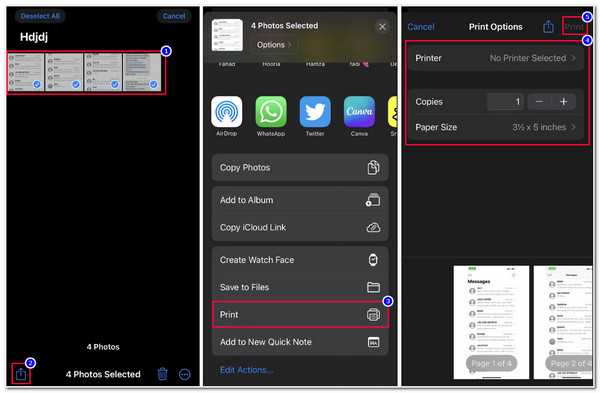
Skriv ut textmeddelanden från iPhone 16 via e-post
Förutom att ta skärmdumpar av dem och skriva ut dem direkt på din iPhone som en bildfil, kan du också skriva ut meddelanden via e-post. Den här metoden tillåter dig dock bara att kopiera vart och ett av dina textmeddelanden individuellt. Om metoden ovan kommer med mycket arbete, vad mer än att kopiera och klistra in varje text på e-post? Men detta är fördelaktigt eftersom du inte kommer att kompromissa med lagringsutrymmet på din iPhone genom att spara många skärmdumpar jämfört med metoden ovan. Så hur skriver man ut textmeddelanden från din iPhone gratis via e-post? Här är stegen du måste gå efter:
Steg 1Öppna din iPhones iMessage-app och få tillgång till konversationen du vill skriva ut. Efter det, tryck och håll ned "meddelandet" tills ett popup-alternativ visas på skärmen.
Steg 2Välj sedan alternativet "Kopiera" för att spara det på din iPhones urklipp. Gå sedan till din "Mail"-app, komponera ett nytt meddelande och tryck och håll meddelandets brödtext tills alternativet "Klistra in" visas på skärmen. Tryck på den och spara e-postmeddelandet som ett utkast.
Steg 3Efteråt, gå till din Mac-dator och öppna "Mail" -appen som delar samma e-postkonto på din iPhones Mail-app. Öppna sedan e-postutkastet.
Steg 4När du är klar med att öppna e-postutkastet, tryck på kommandot P på tangentbordet för att skriva ut textmeddelandet! Det är det! Det är så du skriver ut textmeddelanden från din iPhone via e-post.
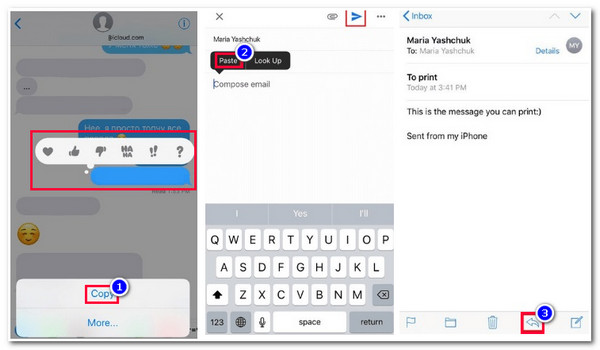
Vanliga frågor om hur man skriver ut textmeddelanden från iPhone
-
1. Hur skriver man ut textmeddelanden från iPhone gratis för domstol?
Du kan använda de tre metoderna ovan för att skriva ut textmeddelanden på din iPhone för domstolsändamål. Kom ihåg att du tillsammans med textmeddelanden också bör ange när det skickades eller togs emot. Dessutom bör deltagarens cell också presenteras.
-
2. Kan jag använda min iPhones AirPrint-funktion utan en Wi-Fi-anslutning?
Tyvärr kan du inte. AirPrint använder en Wi-Fi-anslutning för att skicka iväg filen som skrivaren behöver skriva ut eftersom den här metoden att skriva ut en mjukkopia stöder trådlöst.
-
3. Kan jag använda en USB-kabel för att ansluta iPhone till skrivaren för att skriva ut textmeddelanden?
Ja, det kan du! Men först måste du ha en USB-kabel och en USB OTG-adapter. För att ställa in detta måste du koppla ena änden av USB-sladden till din skrivare och ansluta den andra till en USB OTG-adapter. Anslut sedan den andra änden av USB OTG till din iPhone, och det är allt!
Slutsats
Nu är det de fyra fungerande men effektiva metoderna för att skriva ut textmeddelanden från iPhone. Genom dessa sätt kan du nu skriva ut alla textmeddelanden på din iPhone av personliga, professionella eller juridiska skäl. Om du letar efter en metod som ger ett enkelt sätt att överföra textmeddelanden, då 4Easysoft iPhone Transfer verktyget är vad du letar efter! Detta verktyg erbjuder en snabb, säker och sömlös textöverföringsprocess! För att lära dig mer om detta verktyg, besök dess officiella hemsida idag!
100% Säker
100% Säker

 Postat av
Postat av 